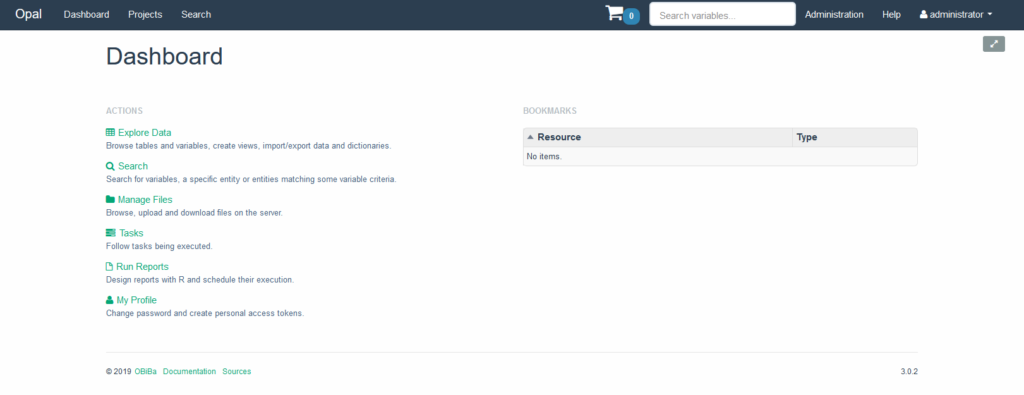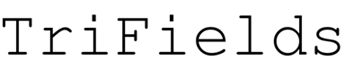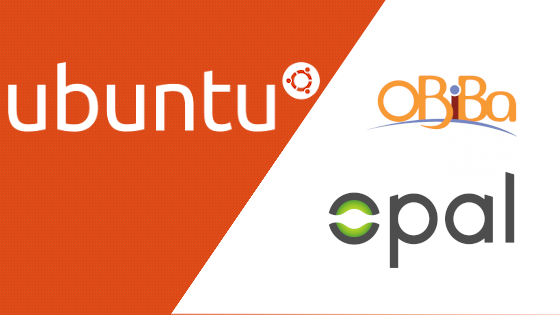Ubuntu Server 20.04にOpalをインストールする方法をお伝えします。
Opalは、OBiBaのコアデータウェアハウスで、データのインポートおよびエクスポート、変換などをWEBインターフェイスを用いて管理できます。
また、R言語と統合されているので、統計分析を行ったり、レポートを管理することもできます。
さらに、DataSHIELDを用いることにより、詳細なデータを開示することなく統計分析を行うことができます。
Opalは、OBiBaのコアデータウェアハウスで、データのインポートおよびエクスポート、変換などをWEBインターフェイスを用いて管理できます。
また、R言語と統合されているので、統計分析を行ったり、レポートを管理することもできます。
さらに、DataSHIELDを用いることにより、詳細なデータを開示することなく統計分析を行うことができます。
環境確認
Ubuntuのバージョンを確認するために、以下のコマンドを実行します。
cat /etc/lsb-release
DISTRIB_ID=Ubuntu
DISTRIB_RELEASE=20.04
DISTRIB_CODENAME=focal
DISTRIB_DESCRIPTION="Ubuntu 20.04.1 LTS"
Opalのインストール
OBiBaのリポジトリを登録するためのキーを追加します。
sudo apt-key adv --keyserver hkp://keyserver.ubuntu.com:80 --recv-keys 379CE192D401AB61
APTにOBiBaのリポジトリを追加します。
echo 'deb https://dl.bintray.com/obiba/deb all main' | sudo tee /etc/apt/sources.list.d/obiba.list
パッケージをアップデートします。
sudo apt update
Opalをインストールします。
sudo apt install opal
Opalのインポートの途中で、administratorのパスワードを入力します。
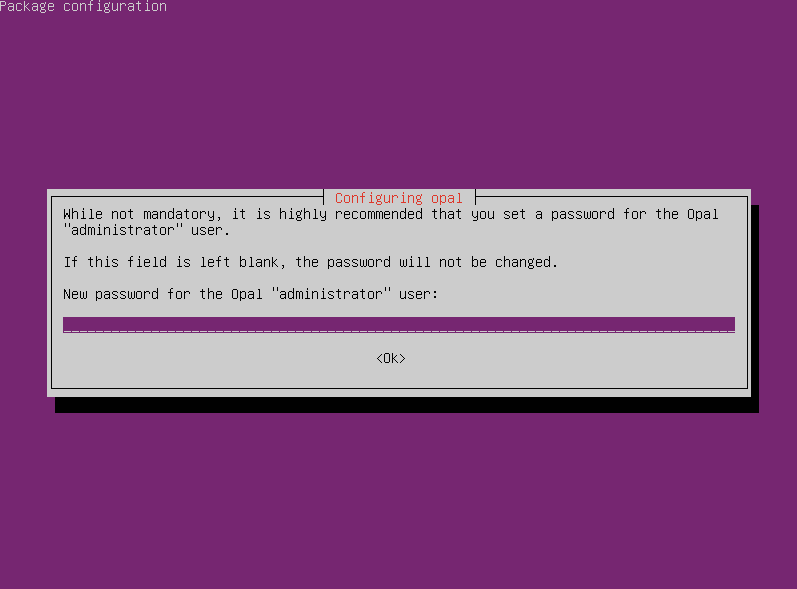
確認のため、administratorのパスワードの入力を再度要求されます。
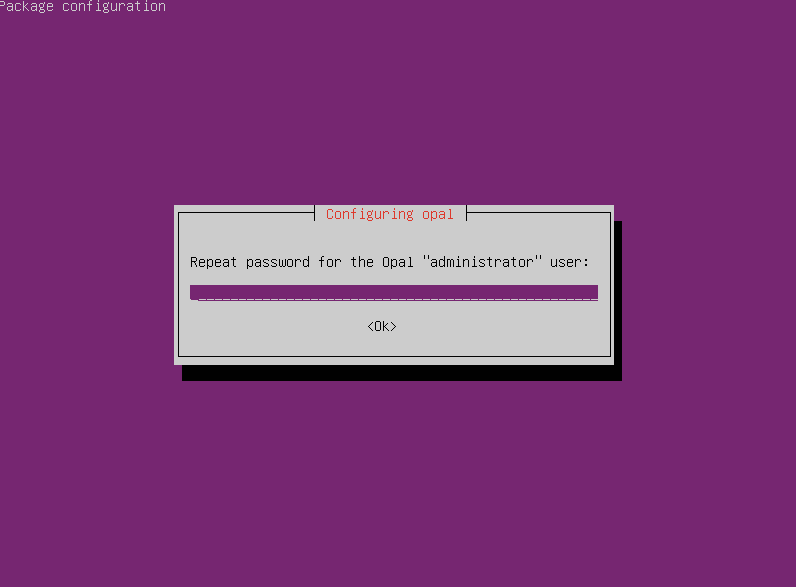
Opal Python Clientをインストールします。
sudo apt install opal-python-client
Opal用のR Serverをインストールする前に、次のライブラリを事前にインストールしておくと、後々のRパッケージに関する警告が減少するため、予めインストールすることをお勧めします。
sudo apt install libssl-dev libsasl2-dev libssh-dev libmariadbclient-dev libpq-dev
Opal用のR Serverをインストールします。
sudo apt install opal-rserver
Opal用のR Serverサービスを開始します。
sudo service rserver restart
Opalの確認
外部パソコンのブラウザから「http://<アドレス>:8080」に接続します。
User Nameに「administrator」、Passwordに「指定したパスワードまたは空欄」を入力し、「Sign In」をクリックします。
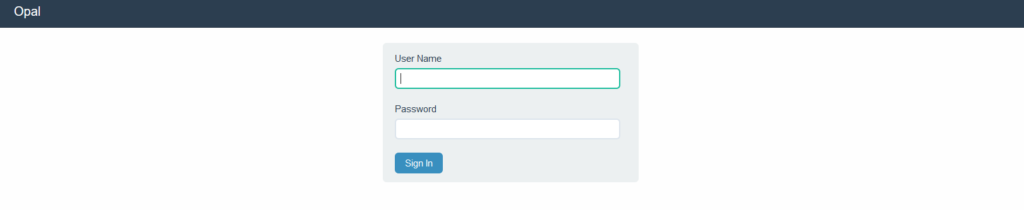
Dashboardが表示され、Opalの稼働が確認できました。